怎么弹出steam对话框 如何在游戏中打开steam菜单
日期: 来源:铲子手游网
怎么弹出steam对话框,Steam是一款广受欢迎的数字发行平台,让玩家们能够轻松地购买和管理自己喜爱的游戏,有时候我们可能会遇到一些问题,比如如何弹出Steam对话框或者在游戏中打开Steam菜单。在本文中我们将为大家详细介绍这两个常见问题的解决方法,帮助大家更好地使用Steam平台。无论是想和好友聊天、在社区中发布内容,还是查看自己的游戏库,我们都能够通过简单的操作来实现。接下来让我们一起来探索吧!
如何在游戏中打开steam菜单
步骤如下:
1.首先打开计算机的系统菜单,在程序中启动steam客户端。
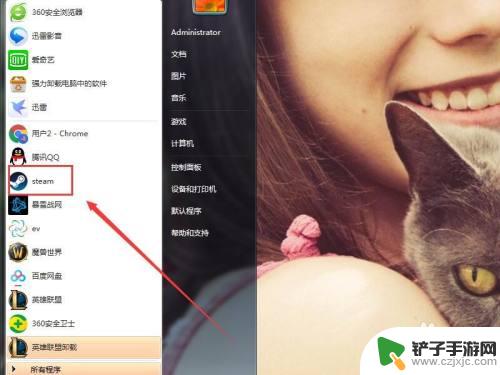
2.进入steam主界面之后点击左上角的steam按钮。
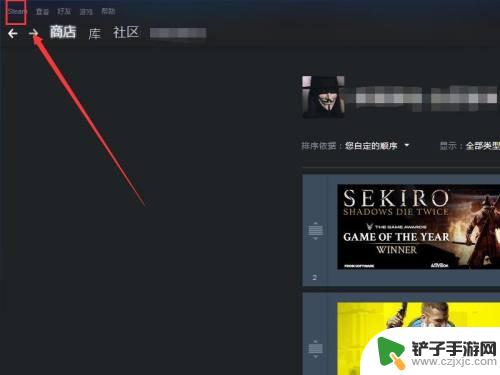
3.在steam呼出的设置菜单中选择设置选项按钮。
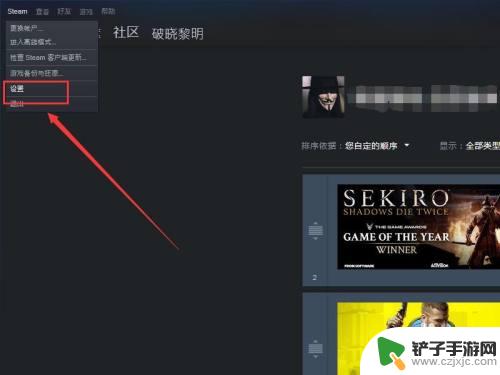
4.在打开的系统设置菜单中点击左侧工具栏中的游戏中按钮。
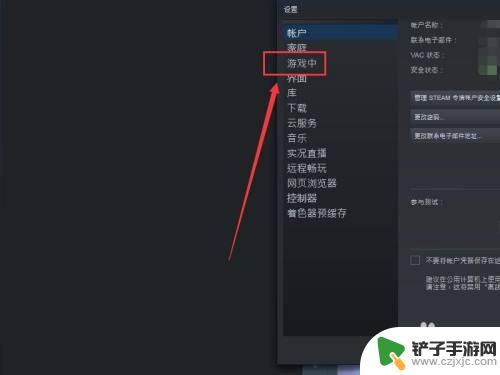
5.之后在steam设置菜单中勾选在游戏中启动steam界面。
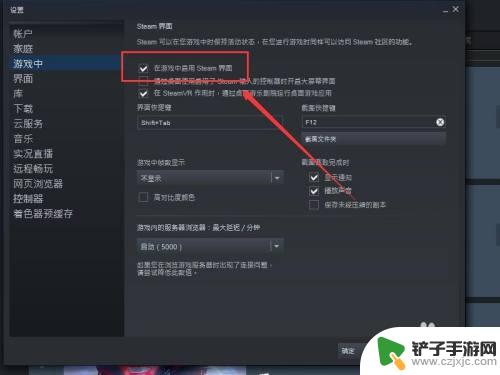
6.再次启动游戏按f12键即可打开steam菜单。
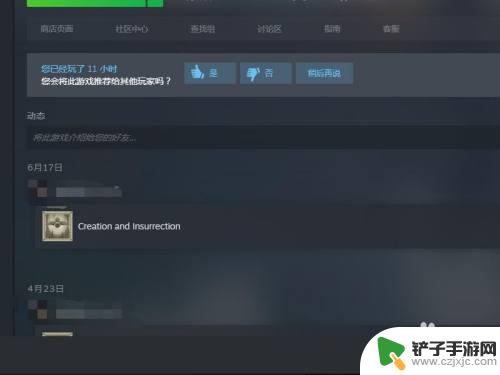
本篇内容介绍了如何解决弹出 Steam 对话框的问题,但如果你在游戏中还存在其他困扰,会对游戏体验产生负面影响,你可以在本站后续更新中查找相关的解答。谢谢!













